chrome浏览器清理缓存在哪里?在使用chrome浏览器的过程中,会不断的产生一些缓存,这些缓存积累多了,会影响浏览器的运行速度。定期清理chrome浏览器的缓存,能够保障用户正常的访问网页,那么我们如何清理chrome的缓存呢?让我们带着这个疑问,来看看下面分享的chrome浏览器清理缓存图文教程吧。

1、首先打开谷歌浏览器,点击右上角,选择“设置”按钮,如图所示。
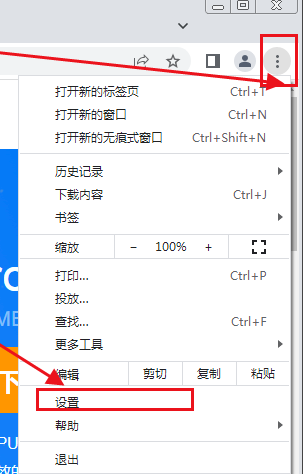
2、点击左侧“隐私设置和安全性”,选择“清除缓存数据”,如图所示。
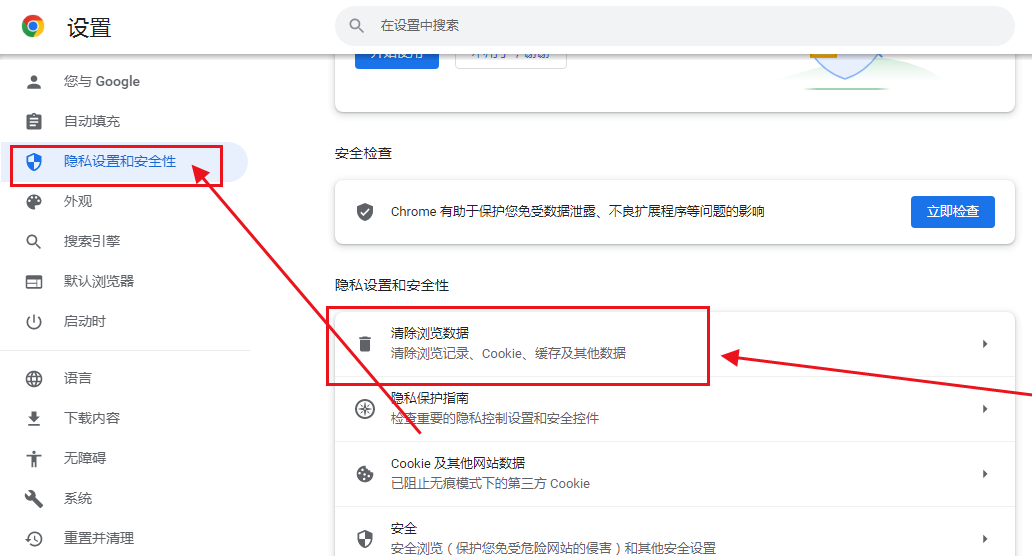
3、弹出如下所示的“清除浏览数据”窗口,如图所示。
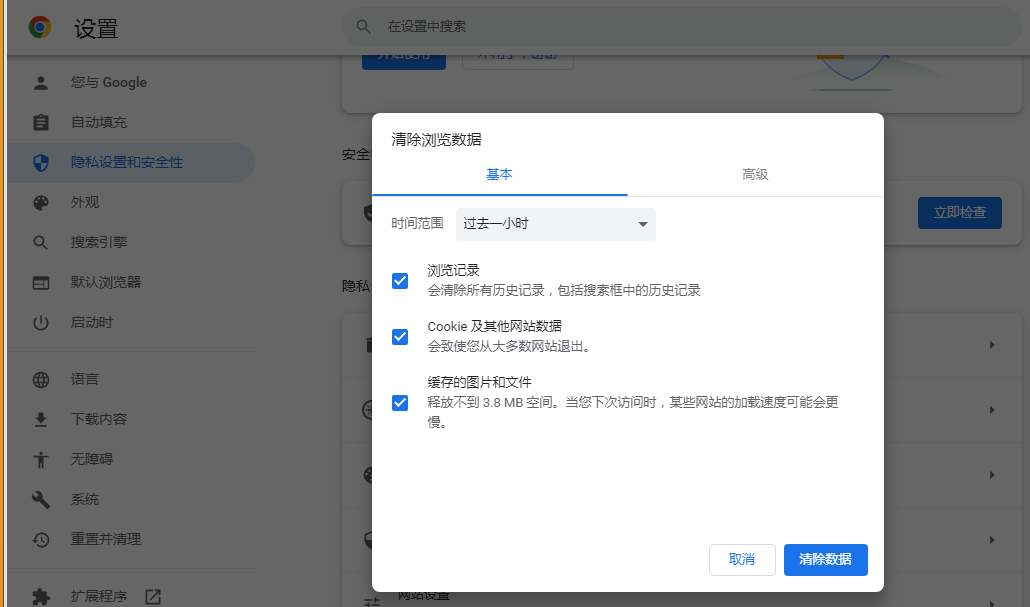
4、我们选择要清除的时间范围以及要清除的数据类型。最后,我们点击“清除数据”按钮即可进行清除,如图所示。
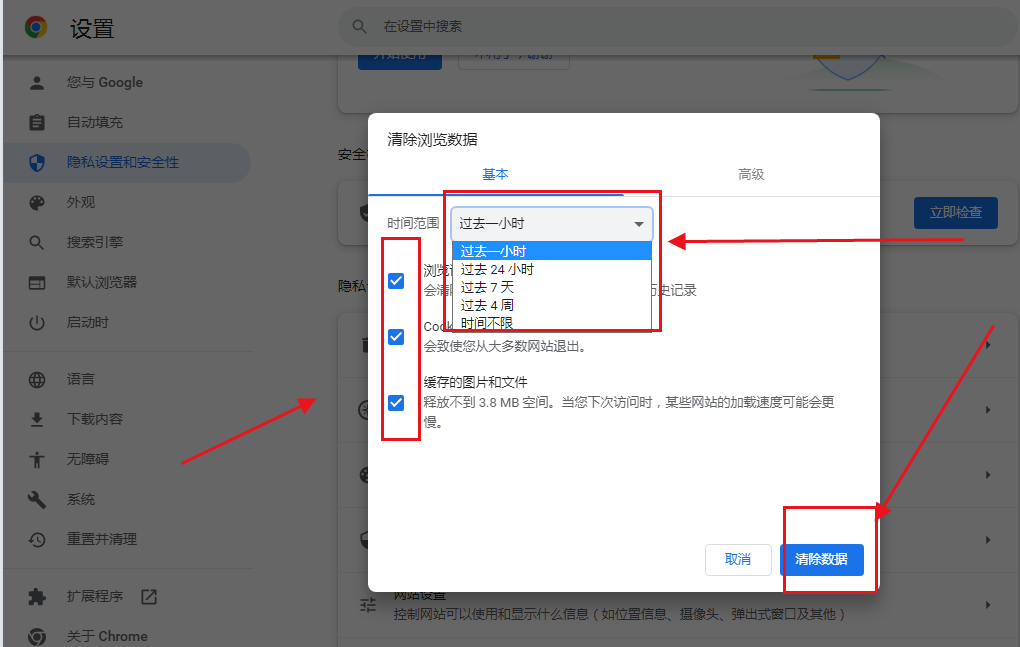
以上就是今天分享的关于【chrome浏览器清理缓存在哪里?】的全部内容了,希望能够帮助到不懂如何清理缓存的朋友。更多精彩教程,请期待浏览器部落下一期分享!
